Sports Graphics Pack wird zusammen mit mimoLive® Studio und mimoLive® Broadcast Lizenzen ausgeliefert.
Wenn Sie eine mimoLive Non-Profit-Lizenz haben, können Sie dieses Add-on über die mimoLive Online Shop
Die Datenquelle Sportmannschaft speichert alle Arten von Informationen über eine einzelne Mannschaft. Sie müssen eine Quelle pro Mannschaft zu Ihrem Quellen-Repository hinzufügen.
Um die Daten für ein Team zu bearbeiten, klicken Sie auf die Aktionsschaltfläche unten rechts in der Quelle.
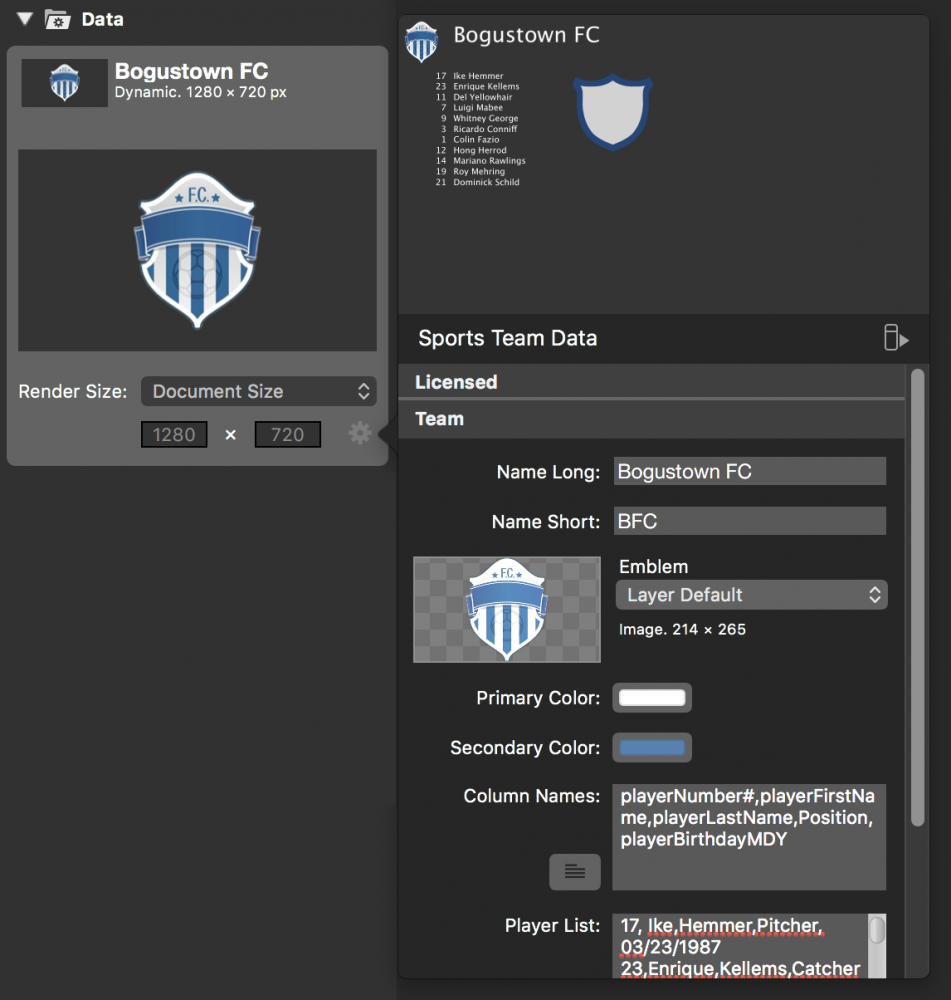
Team-Datenfelder
| Daten | Zweck |
|---|---|
| Name Lang | Dies ist der vollständige Name des Teams. Er wird in den Ebenen verwendet, wenn genügend Platz vorhanden ist. |
| Name Kurz | Dies ist die Kurzversion des Teamnamens. Normalerweise ist dies eine Abkürzung. Sie wird in den Layern immer dann verwendet, wenn der Platz nicht ausreicht, um den vollständigen Namen der Mannschaft anzuzeigen (z. B. im Layer Sport Fußball Spielverlauf). Wenn er nicht eingegeben wird, fällt er auf das Feld Name lang zurück. |
| Wappen | Das Emblem ist das Logo der Mannschaft. Es wird in mehreren Ebenen neben dem Spielernamen und dem Mannschaftsnamen angezeigt. |
| Primärfarbe | Die Primär- und Sekundärfarben werden beim Zeichnen von Hintergründen (z. B. in der Ebene Sportspieltitel) oder für die Spielertrikots verwendet. |
| Sekundärfarbe | Siehe Primärfarbe. |
| Namen der Spalten | Dies ist eine Liste von Schlüsseln (durch Komma oder Tabulator getrennt), die mimoLive mitteilt, welche Spalte welche Daten enthält. Es gibt einige vordefinierte Spaltennamen, aber Sie können auch Ihre eigenen hinzufügen. (Siehe "Festlegen der Datenspalten" unten) |
| Spielerliste | Diese Tabelle (durch Komma oder Tabulator getrennt) enthält die Daten für jedes Teammitglied. (siehe "Eingabe von Teamdaten" unten) |
| Aufstellung | Dies ist die Kurzversion des Teamnamens. Normalerweise ist dies eine Abkürzung. Sie wird in den Layern immer dann verwendet, wenn der Platz nicht ausreicht, um den vollständigen Namen der Mannschaft anzuzeigen (z. B. im Layer Sport Fußball Spielverlauf). Wenn er nicht eingegeben wird, fällt er auf das Feld Name lang zurück. |
So geben Sie Teamdaten ein
Normalerweise haben Sie die Spielerliste in einem Tabellenkalkulationsprogramm wie Numbers von Apple oder Excel von Microsoft gespeichert. Um die Daten aus diesen Anwendungen zu kopieren, wählen Sie einfach den Inhalt der Tabelle aus, drücken Sie Befehl-C, suchen Sie die entsprechende Sportteam-Datenquelle in mimoLive, öffnen Sie das Editor-Panel mit dem Aktions-Zahnrad und fügen Sie den Inhalt mit Befehl-P in das Datenfeld Spielerliste ein.
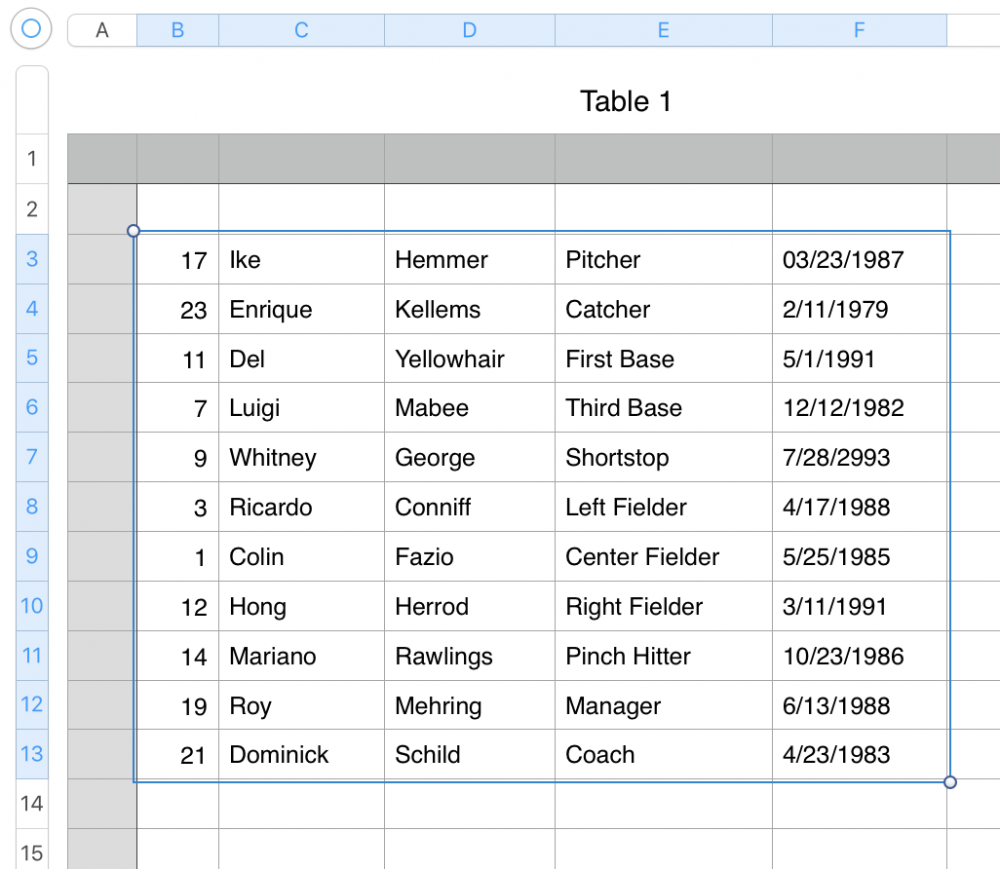
Das mehrzeilige Texteingabefeld ist ziemlich klein für all diese Daten. Bitte klicken Sie auf die Fenster-Schaltfläche neben dem Textfeld, um ein großes Fenster zu erhalten, das auch in der Größe verändert werden kann.
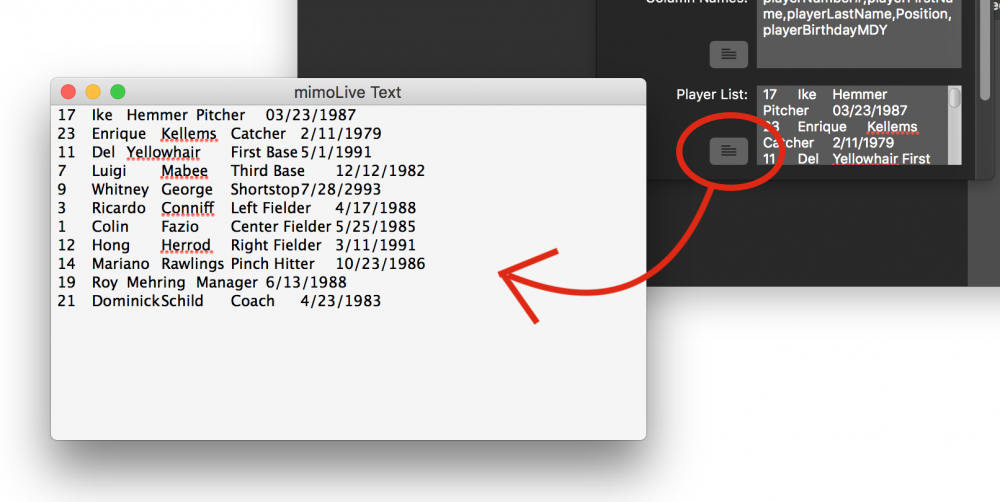
Festlegen der Datenspalten
Vergessen Sie nicht, die Spalten Ihrer Daten anzugeben, denn mimoLive muss wissen, was sie darstellen.
Es gibt einige vordefinierte Schlüsselwörter, die Sie verwenden können, aber Sie können auch Ihre eigenen Schlüssel hinzufügen.
Beachten Sie, dass das Feld "playerNumber" erforderlich ist.
| Schlüsselwort | Beschreibung |
| playerNumber (Erforderlich!) | Die Spielernummer. Sie wird in der Ebene Sportaufstellung verwendet, um die Spielernamen zu extrahieren. |
| playerName | Der vollständige Name eines Spielers. Wenn er nicht vorhanden ist, wird er automatisch mit playerFirstName + playerLastName gefüllt. |
| playerFirstName | Der Vorname des Spielers. |
| playerLastName | Der Nachname des Spielers. |
| playerAge | Das Alter des Spielers. Falls nicht vorhanden, wird das Alter anhand des Geburtstags berechnet, siehe playerBirthdayMDY/playerBirthdayDMY |
| playerBirthdayMDY | Wenn es ein Geburtstagsfeld gibt, wird das Alter des Spielers berechnet und steht den Ebenen zur Verfügung. das "MDYDie Endung "-" bedeutet, dass dieses Feld im Format "Monat/Tag/Jahr" formatiert ist. |
| playerBirthdayDMY | Wenn es ein Geburtstagsfeld gibt, wird das Alter des Spielers berechnet und steht den Ebenen zur Verfügung. das "DMYDie Endung "-" bedeutet, dass dieses Feld im Format "Monat/Tag/Jahr" formatiert ist. |
| playerImage | Wenn Sie einen lokalen Ordner oder einen Basis-Download angegeben haben URL für Spielerbilder, muss jeder Spieler den Dateinamen seines Bildes angeben. |
p(Bannertipp). Wenn Ihre Tabellenkalkulation mehr Spalten enthält, als Sie in mimoLive benötigen, kopieren Sie diese einfach mit und geben Sie Dummy-Spaltennamen für sie an. Auf diese Weise brauchen Sie Ihre Tabellendaten nicht zu ändern, um sie an mimoLive anzupassen.
Wie man Bilder von Spielertrikots definiert
Die Quelle Team Data generiert automatisch Trikotbilder für jede Spielernummer. Diese Bilder werden in einigen der Sport-Ebenen verwendet (z.B. in der Sport Aufstellungsebene oder Sport Spieler Lower Third) ) Die Trikots werden in den Primär- und Sekundärfarben des Teams gerendert. Auf jedem Trikot ist die Nummer des Spielers angegeben. Sie können eine Vielzahl von Trikots erstellen:
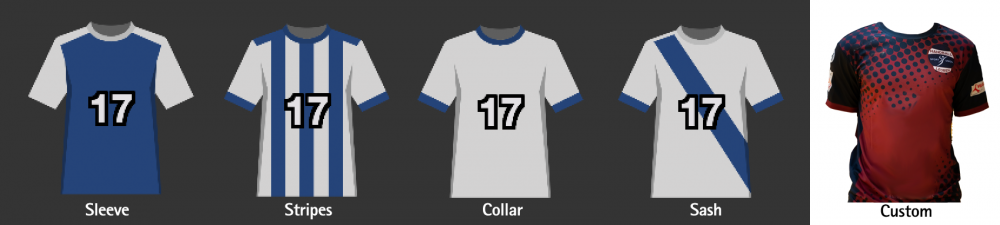
Mit der Option für individuelle Hemden können Sie Ihr eigenes Hemddesign verwenden. Es ist sinnvoll, ein transparentes PNG Datei.
Es gibt mehrere Möglichkeiten, das Aussehen der Nummer auf dem Hemd selbst zu bestimmen:
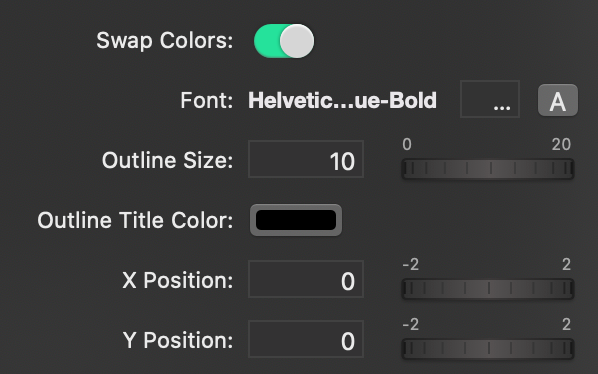
- Farben vertauschen: Wenn die Primär- und Sekundärfarbe falsch verwendet werden, können Sie sie hier vertauschen, ohne die ursprünglichen Einstellungen der Teamdatenquelle ändern zu müssen.
- Schriftart: Ändern Sie die Schriftart und die Schriftgröße sowie die Schriftfarbe der Zahlen auf den Hemden.
- Größe und Farbe des Umrisses: Ändern Sie die Größe und Farbe des Umrisses der Schrift.
- X- und Y-Position: Wenn die Zahl nicht an der richtigen Stelle auf dem Hemd erscheint, können Sie die Position mit diesen beiden Werten anpassen.
So legen Sie einzelne Player-Bilder fest
Sie können dieses Verhalten ändern, um einzelne Bilder für jeden Spieler zu laden.
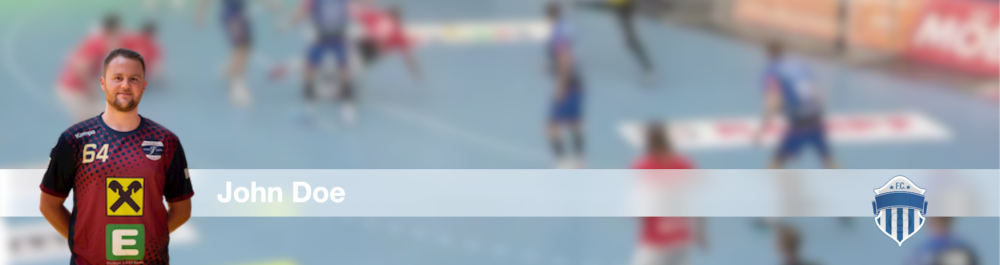
Es sind zwei Optionen verfügbar:
- Laden der Bilder aus einem lokalen Dateispeicher
- Herunterladen des Bildes von einem Webserver
Bei lokaler Dateispeicherung müssen Sie den Ordner angeben, aus dem die Bilder geladen werden sollen.
Falls die Bilder von einem Webserver geladen werden sollen, müssen Sie die Basis URL wo die Bilder zu finden sind.
In beiden Fällen müssen Sie die Spielerliste um eine weitere Spalte namens playerImage erweitern. Dieser Wert enthält den individuellen Dateinamen für das Bild eines jeden Spielers.
Verwenden Sie die Schaltfläche Aktualisieren, um die Bilder neu zu laden, wenn Sie die URL oder den Ordner.
Der playerImage-Name kann auch Ordnerinformationen oder die vollständige
Da der Bildordner oder die Download-Basis-URL einfach vor dem playerImage-Wert eingefügt werden, können Sie Teile des vollständigen Pfads zu einem Bild in den playerImage-Wert einfügen oder sogar den vollständigen Pfad in dieser Spalte angeben und die Download-Basis-URL oder den Dateipfad leer lassen.

